Created
March 12, 2015 16:01
-
-
Save thebrecht/edc937e0c6dcf0d30e0b to your computer and use it in GitHub Desktop.
README
This file contains bidirectional Unicode text that may be interpreted or compiled differently than what appears below. To review, open the file in an editor that reveals hidden Unicode characters.
Learn more about bidirectional Unicode characters
| # Git 版本控管介紹 | |
| ## 基本觀念 | |
| - 版本控管 | |
| - Git | |
| ## Git 基本指令 | |
| ### 環境設定 | |
| 設定你的git在發佈時,所使用的名稱和email | |
| > git config --global user.name "your-name" | |
| > git config --global user.email your-email | |
| 在不同的專案,也可以各別設定名稱和email(在專案目錄底下執行) | |
| > git config user.name your-name | |
| > git config user.email your-email | |
| 讀取設定,只需要省略設定值即可 | |
| > git config user.name | |
| > git config user.email | |
| ### 建立Git專案 | |
| 先建立專案要使用的目錄,或是到既有的目錄底下,執行初始化 Git 專案 | |
| > git init | |
| ### Git 做了什麼? | |
| - 建立本地端的版本庫(.git目錄) | |
| ### Git的主要概念 | |
| - working directory (工作目錄) | |
| - index | |
| - repository | |
| ### 版本控管的狀態變化 | |
| 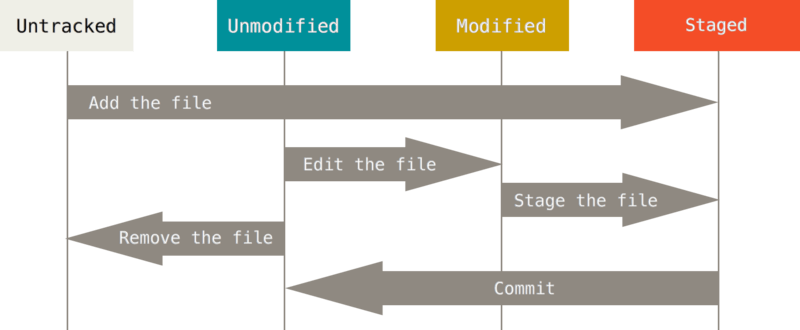 | |
| 【新增檔案】 | |
| #### untracked (未追蹤,刪除後無法復原) | |
| > echo hello world > hellogit.txt # windows請自行開啟文字編輯器編輯 | |
| > git status | |
| #### staged (暫存、加入索引) | |
| > git add hellogit.txt #或是 git add . | |
| > git status | |
| #### unmodified (加入版本庫) | |
| > git commit -m 'first init' | |
| > git status | |
| > git log | |
| 【修改檔案】 | |
| #### modified (修改檔案,與版本庫產生差異) | |
| > 將 hello world 改成 hello git | |
| > git status | |
| #### staged (暫存、加入索引) | |
| > git git add . | |
| > git status | |
| #### 同一個檔案具備 modified 和 staged 狀態 | |
| > 將 hello git 改成 hello Git | |
| > git status | |
| #### unmodified (加入版本庫) | |
| > git commit -m 'change world to git' | |
| > git status | |
| > git log | |
| 【狀態的反向切換】 | |
| *未add 前* | |
| > 修改檔案,加入第2行 hello everyone! | |
| > git checkout -- hellogit.txt | |
| *未commit 前* | |
| > 修改檔案,加入第2行 hello everyone! | |
| > git add . | |
| > git reset HEAD hellogit.txt | |
| *commit 後* | |
| > git add . | |
| > git commit -m '加入第2行' | |
| - 放棄commit,退回到staged 狀態 | |
| > git reset --soft HEAD^ #退回staged狀態 | |
| > git log | |
| > git status #查看狀態一下 | |
| > git reset ORIG_HEAD #復原到退回前,Crtl+z的概念 | |
| - 放棄commit,退回到modified 狀態(未add前) | |
| > git reset HEAD^ #退回modified狀態,等同於 git reset --mixed HEAD | |
| > git log | |
| > git status #查看狀態一下 | |
| > git reset ORIG_HEAD #復原到退回前,Crtl+z的概念 | |
| - 放棄commit,退回到上一個commit | |
| > git reset --hard HEAD^ #退回上一個commit | |
| > git log | |
| > git status #查看狀態一下 | |
| > git reset ORIG_HEAD #復原到退回前,Crtl+z的概念 | |
| ## 建立branch 分支 | |
| 分支就是切換到另一個複制版本,可以盡情修改,不會影響到原來的東西 | |
| > git branch #查看分支 | |
| > git branch new-branch-name #建立新分支 | |
| > git checkout new-branch-name #切換到新分支 | |
| > git checkout -b new-branch-name #上面2動合一 | |
| > git branch -d branch-name #刪除分支 | |
| ### 建立新分支並commit新檔 | |
| > git checkout -b develop | |
| > 修改 hellogit.txt 加入README.md | |
| > git add . | |
| > git commit -m 'add README.md' | |
| > git log | |
| ### 切回master | |
| > git checkout master | |
| > git log | |
| ### 合併分支 | |
| > git merge develop | |
| ## 處理衝突 | |
| > 在 README.md 加入第一行文字 Learning Git is so happy | |
| > git add . | |
| > git commit -m 'add title' | |
| > git checkout develop | |
| > 在 README.md 加入第一行文字 #Learning Git is so cool, I like it. | |
| > git add . | |
| > git commit -m 'add header' | |
| > git checkout master | |
| > git merge develop | |
| > 衝突發生,編輯衝突 | |
| ## 遠端專案的互動 | |
| > git clone | |
| > git push origin master | |
| > git pull origin master | |
| ## 學習資源 | |
| - http://backlogtool.com/git-guide/tw/ | |
| - https://github.com/doggy8088/Learn-Git-in-30-days | |
| - http://www-cs-students.stanford.edu/~blynn/gitmagic/intl/zh_tw/ | |
Sign up for free
to join this conversation on GitHub.
Already have an account?
Sign in to comment